Nếu bạn đang tìm kiếm một giải pháp để chạy máy ảo (VM) Linux trên máy Mac của mình, có thể bạn sẽ cân nhắc giữa hai cái tên nổi bật: VirtualBox và UTM. Cả hai đều là những phần mềm ảo hóa phổ biến, nhưng liệu đâu mới là lựa chọn tốt nhất để chạy Linux trên hệ điều hành macOS? Bài viết này sẽ đi sâu phân tích để giúp bạn đưa ra quyết định phù hợp nhất với nhu cầu sử dụng và cấu hình Mac của mình.
VirtualBox: Phần mềm ảo hóa đa năng cho mọi nền tảng
VirtualBox là một phần mềm ảo hóa miễn phí và mã nguồn mở, cho phép bạn tự do sử dụng, chỉnh sửa và đóng góp vào mã nguồn của nó. Điểm mạnh vượt trội của VirtualBox là khả năng hỗ trợ đa nền tảng, hoạt động mượt mà trên macOS, Windows và Linux. Điều này mang lại sự linh hoạt đáng kể nếu bạn cần quản lý các máy ảo Linux trên nhiều thiết bị khác nhau.
Phần mềm này tương thích với một loạt các bản phân phối (distro) Linux phong phú, từ những phiên bản nhẹ, tiết kiệm tài nguyên như Ubuntu Server, cho đến các bản phân phối nặng hơn như Fedora. VirtualBox cung cấp nhiều tính năng mạnh mẽ, hữu ích cho người dùng. Chẳng hạn, tính năng “snapshots” cho phép bạn lưu và khôi phục trạng thái của máy ảo tại bất kỳ thời điểm nào, rất tiện lợi khi bạn thử nghiệm các cấu hình hoặc phần mềm Linux mới. “Shared Folders” giúp bạn dễ dàng chia sẻ file giữa hệ điều hành macOS (máy chủ) và hệ điều hành Linux (máy khách đang chạy trong VM). Chế độ “Seamless Mode” còn cho phép các ứng dụng Linux chạy song song với các ứng dụng macOS, mang lại trải nghiệm liền mạch hơn khi chuyển đổi giữa hai hệ thống.
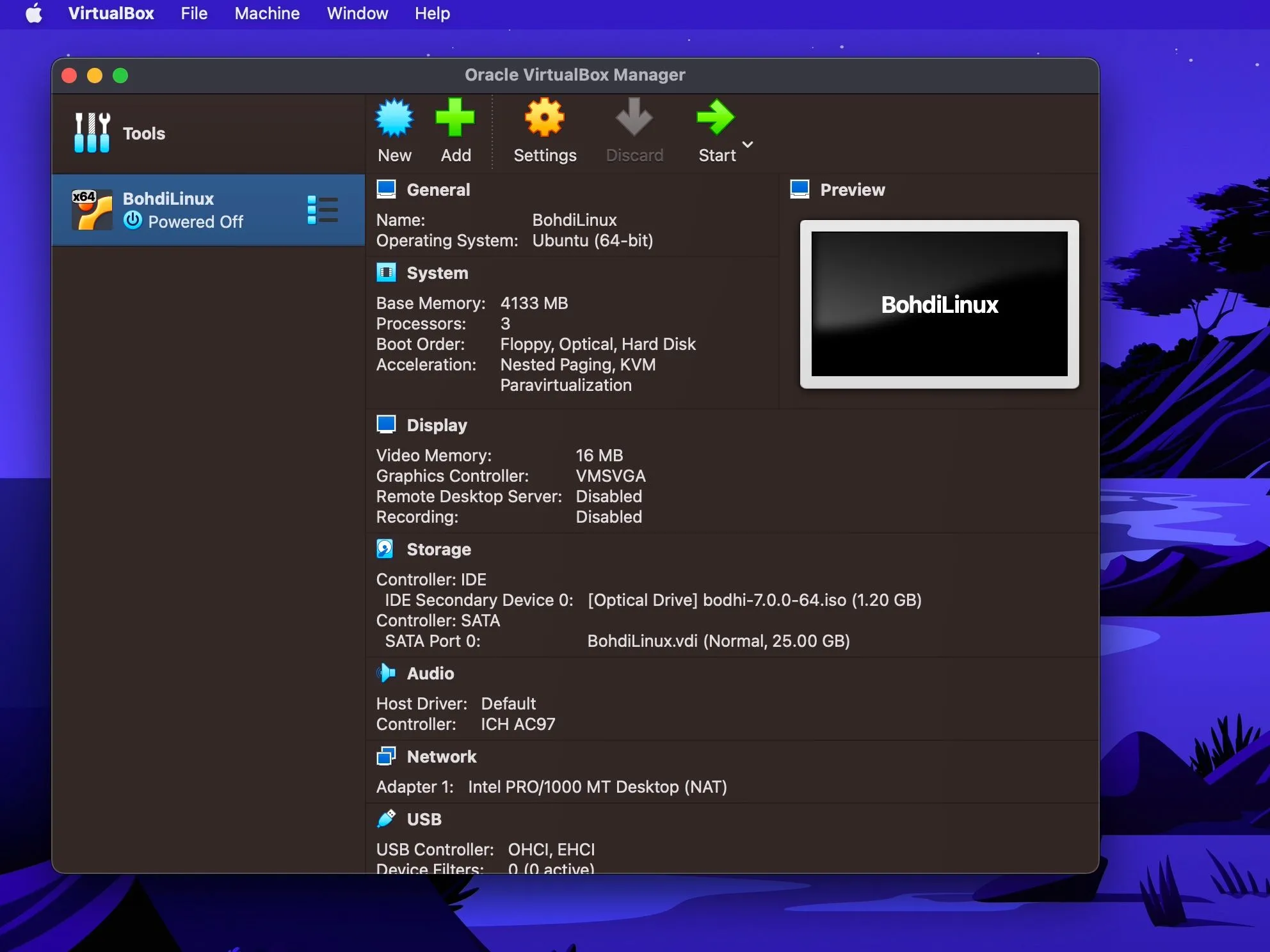 Giao diện quản lý máy ảo VirtualBox hiển thị hệ điều hành Bodhi Linux đang chạy, minh họa khả năng hỗ trợ đa dạng distro Linux.
Giao diện quản lý máy ảo VirtualBox hiển thị hệ điều hành Bodhi Linux đang chạy, minh họa khả năng hỗ trợ đa dạng distro Linux.
Tuy nhiên, VirtualBox cũng có một số hạn chế. Trên các máy Mac sử dụng chip Apple silicon (M1, M2, M3 hoặc mới hơn), hiệu năng có thể chậm hơn do chi phí ảo hóa (virtualization overhead). Điều này có nghĩa là Mac của bạn phải chia sẻ tài nguyên giữa macOS và hệ thống Linux ảo, dẫn đến giảm tốc độ. Phần mềm này cũng tiêu tốn nhiều tài nguyên hệ thống hơn, đặc biệt khi chạy các distro Linux nặng, đòi hỏi nhiều bộ nhớ, sức mạnh xử lý và dung lượng lưu trữ hơn. Ngoài ra, việc thiết lập hỗ trợ USB và một số tính năng khác trên VirtualBox đôi khi yêu cầu thêm các bước cấu hình phức tạp.
UTM: Tối ưu riêng cho Mac với chip Apple Silicon
UTM là một giải pháp máy ảo được thiết kế dành riêng cho macOS. Điểm đặc biệt của UTM là việc tận dụng khung Hypervisor của Apple, cho phép nhiều máy ảo chạy độc lập trong khi vẫn được cách ly khỏi hệ điều hành chính, từ đó mang lại hiệu năng tốt hơn đáng kể trên các máy Mac chạy chip Apple silicon. Mặc dù UTM được xây dựng dựa trên trình giả lập phức tạp QEMU, nó đã đơn giản hóa đáng kể quá trình thiết lập và chạy máy ảo, giúp người dùng dễ dàng bắt đầu hơn so với việc sử dụng QEMU trực tiếp.
UTM cung cấp giao diện người dùng đơn giản, thân thiện với macOS, giúp việc thiết lập máy ảo Linux trở nên dễ dàng mà không cần phải trải qua quá trình học hỏi phức tạp. Thêm vào đó, UTM rất nhẹ và sử dụng ít tài nguyên máy tính hơn (như bộ nhớ và lưu trữ) so với VirtualBox, điều này đặc biệt hữu ích nếu bạn đang chạy máy ảo Linux trên một chiếc Mac đời cũ.
 Màn hình quản lý UTM hiển thị máy ảo Lubuntu đang hoạt động, minh họa giao diện thân thiện và khả năng chạy Linux trên macOS.
Màn hình quản lý UTM hiển thị máy ảo Lubuntu đang hoạt động, minh họa giao diện thân thiện và khả năng chạy Linux trên macOS.
Mặt khác, UTM cũng có những giới hạn riêng. Khả năng hỗ trợ hệ điều hành khách (guest OS) của nó hạn chế hơn so với VirtualBox, đồng nghĩa với việc nó không tương thích với nhiều distro Linux hoặc các tính năng nâng cao. UTM thiếu tính năng ảo hóa đồ họa (graphics virtualization), tức là nó không thể xử lý việc kết xuất 3D (ví dụ: trong game hoặc các chương trình thiết kế 3D). Các tác vụ đòi hỏi nhiều GPU như chơi game, chỉnh sửa video hoặc chạy các mô phỏng phức tạp cần card đồ họa mạnh sẽ không được hỗ trợ. Ngoài ra, UTM chỉ hoạt động trên macOS, nên nếu bạn cần chạy máy ảo Linux trên các nền tảng khác, đây sẽ không phải là lựa chọn phù hợp.
So sánh VirtualBox và UTM: Tổng quan các tính năng chính
Để có cái nhìn tổng quan hơn, hãy cùng xem xét bảng so sánh các tính năng chính giữa VirtualBox và UTM:
| Tính năng | VirtualBox | UTM |
|---|---|---|
| Độ dễ sử dụng | Có thể phức tạp với người mới bắt đầu | Rất dễ và đơn giản để sử dụng |
| Tương thích Linux | Tương thích rộng rãi với nhiều distro | Hỗ trợ các distro Linux phổ biến (ít tùy chọn hơn) |
| Ảo hóa đồ họa | Có | Không |
| Hiệu năng trên Apple silicon Mac | Chậm hơn | Nhanh hơn |
| Hiệu năng trên Intel Mac | Nhanh hơn | Chậm hơn |
| Tính năng nâng cao | Snapshots, Shared Folders, Seamless Mode | Ít tính năng hơn, không có Seamless Mode và hỗ trợ OS khách nâng cao |
VirtualBox hay UTM: Quyết định dựa trên nhu cầu sử dụng
Việc lựa chọn giữa VirtualBox và UTM phụ thuộc vào nhu cầu cụ thể của bạn:
- Chọn VirtualBox nếu:
- Bạn cần khả năng tương thích với nhiều bản phân phối Linux đa dạng.
- Bạn yêu cầu các tính năng nâng cao như snapshots, chia sẻ thư mục (Shared Folders) và chế độ liền mạch (Seamless Mode).
- Bạn đang sử dụng máy Mac chạy chip Intel và mong muốn hiệu năng Linux tốt hơn.
- Chọn UTM nếu:
- Bạn có máy Mac với chip Apple silicon (M1/M2/M3) và muốn một giải pháp nhẹ, tối ưu về hiệu năng.
- Bạn sử dụng một chiếc Mac đời cũ hơn và cần một phần mềm máy ảo tiết kiệm tài nguyên.
- Bạn không có nhu cầu chạy các ứng dụng đồ họa chuyên sâu trong máy ảo Linux của mình.
Cả VirtualBox và UTM đều có những ưu điểm riêng. Đối với phần lớn người dùng hiện nay, đặc biệt là khi các mẫu Mac chip Apple silicon ngày càng phổ biến, sự đơn giản và hiệu năng tối ưu của UTM khiến nó trở thành lựa chọn hàng đầu. Tuy nhiên, nếu bạn cần hỗ trợ Linux distro rộng hơn với các tính năng nâng cao hoặc vẫn đang sử dụng Mac chip Intel, VirtualBox sẽ là lựa chọn phù hợp hơn.
Bạn đã sẵn sàng bắt đầu chưa? Hãy tìm hiểu cách cài đặt máy ảo Linux với UTM hoặc cách cài đặt Linux trong VirtualBox để khám phá thế giới Linux trên Mac của bạn.
Tài liệu tham khảo
- Trang chủ VirtualBox
- Trang chủ UTM
- Hướng dẫn cài đặt Linux VM với UTM
- Hướng dẫn cài đặt Linux trong VirtualBox